Maison >interface Web >Tutoriel PS >Apprenez étape par étape à utiliser le remplissage aléatoire PS pour créer un effet d'empilement de motifs (5 étapes au total)
Apprenez étape par étape à utiliser le remplissage aléatoire PS pour créer un effet d'empilement de motifs (5 étapes au total)
- 奋力向前original
- 2021-09-02 15:21:488665parcourir
Dans l'article précédent "Conseils : Utiliser PS Gradient pour créer des effets de couverture sympas (Collection)", je vous ai présenté comment utiliser PS Gradient pour créer des effets de couverture sympas. L'article suivant vous expliquera comment utiliser le remplissage aléatoire PS pour créer un effet d'empilement de motifs. Jetons un coup d'œil, mes amis.

Le remplissage aléatoire pour créer un effet d'empilement de motifs est le suivant

ps remplissage aléatoire pour créer un effet d'empilement de motifs
1. Ouvrez PS, importez le matériau du fruit et regroupez le motif du fruit.
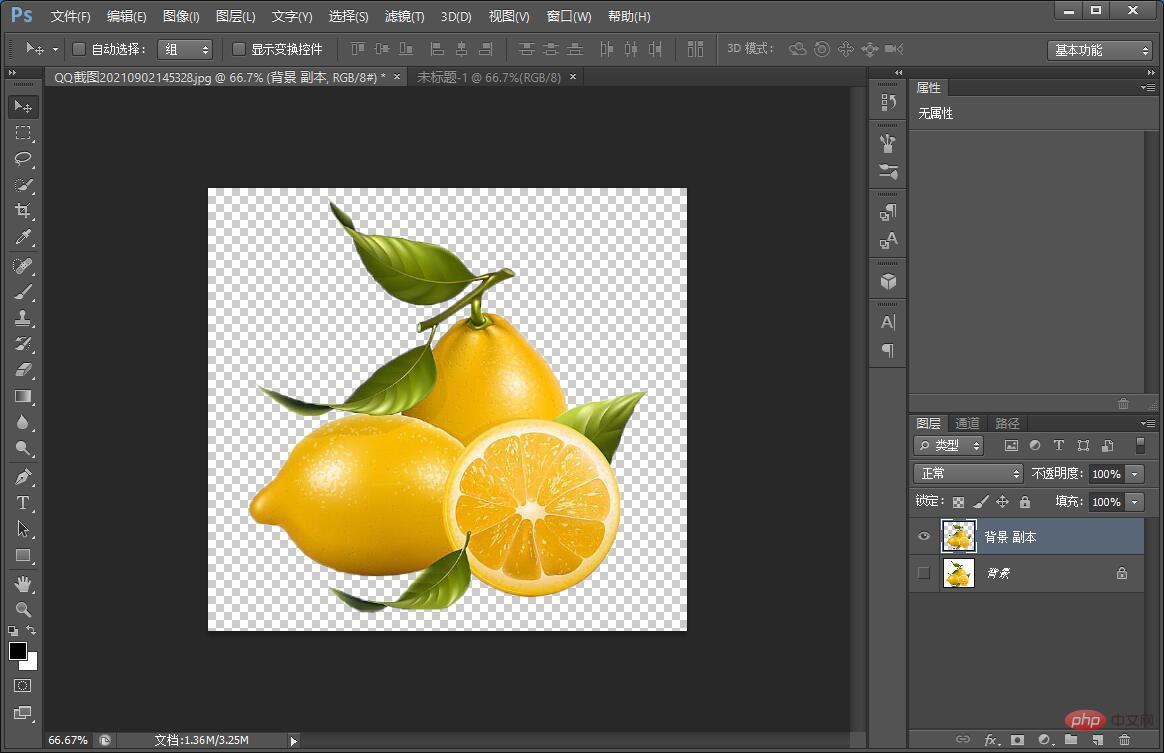
2. Cliquez sur [Modifier]-[Définir le motif] et cliquez sur [OK].
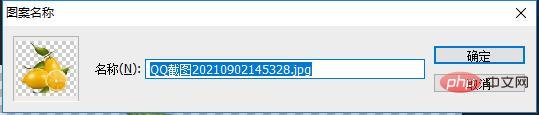
3. Créez un nouveau document et cliquez sur [Modifier]-[Remplir].

4. [Contenu] Sélectionnez [Motif] - [Motif personnalisé], cochez [Script], sélectionnez [Remplissage aléatoire] et cliquez sur [OK].
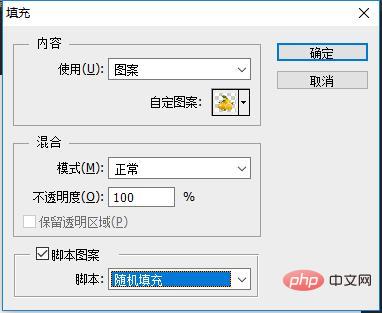
5. On constate que la toile est remplie de fruits au hasard, et l'effet d'empilement aléatoire des motifs est complété.
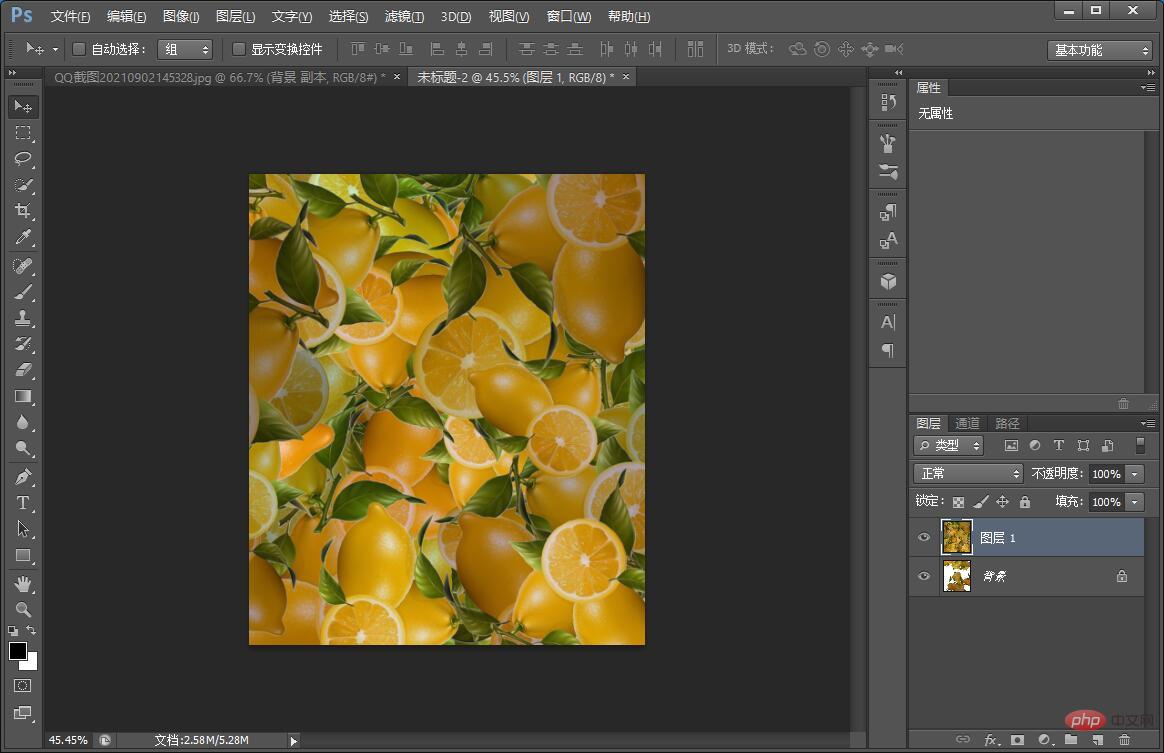
Apprentissage recommandé : Tutoriel vidéo PS
Ce qui précède est le contenu détaillé de. pour plus d'informations, suivez d'autres articles connexes sur le site Web de PHP en chinois!
Articles Liés
Voir plus- Conseils : Comment utiliser PS pour créer des affiches créatives avec des effets de concept de texte (partager)
- Apprenez étape par étape à utiliser PS pour créer des effets de police divisée (partager)
- Tutoriel : Comment utiliser PS pour faire une belle petite étoile (partage de compétences)
- Article du débutant : Comment utiliser PS pour ajouter des effets de verre aux photos (partage de compétences)
- Apprenez à utiliser PS pour créer des effets d'image à points dégradés au néon (partager)

